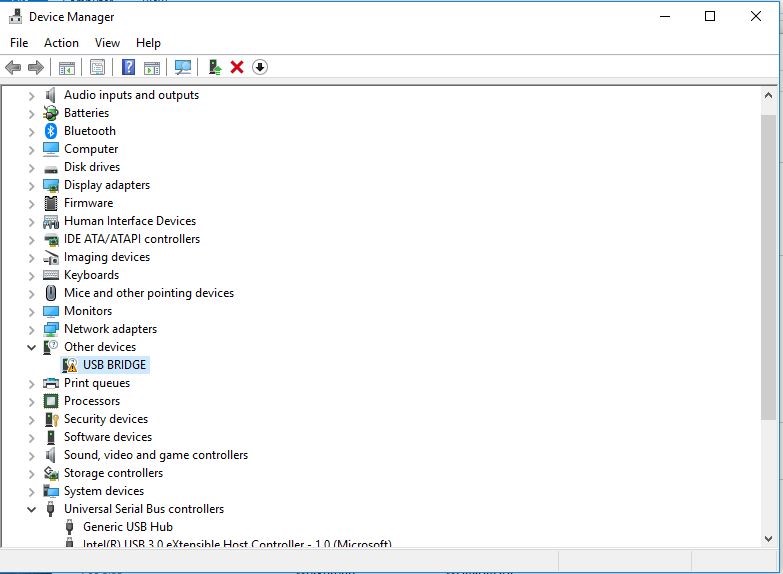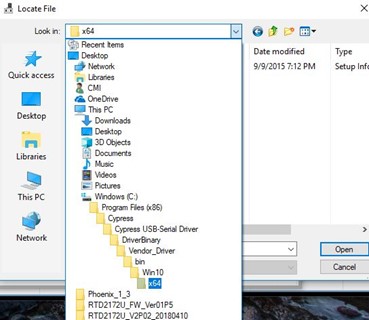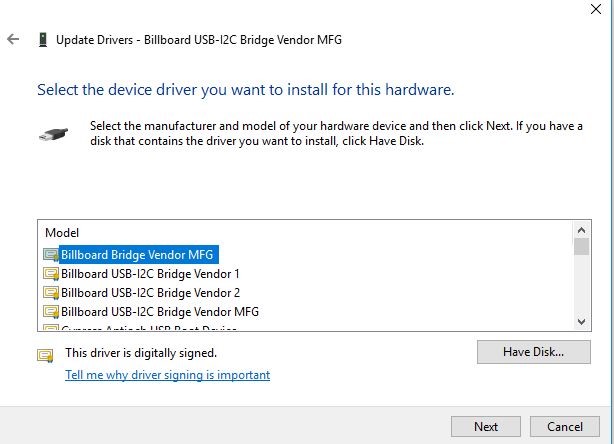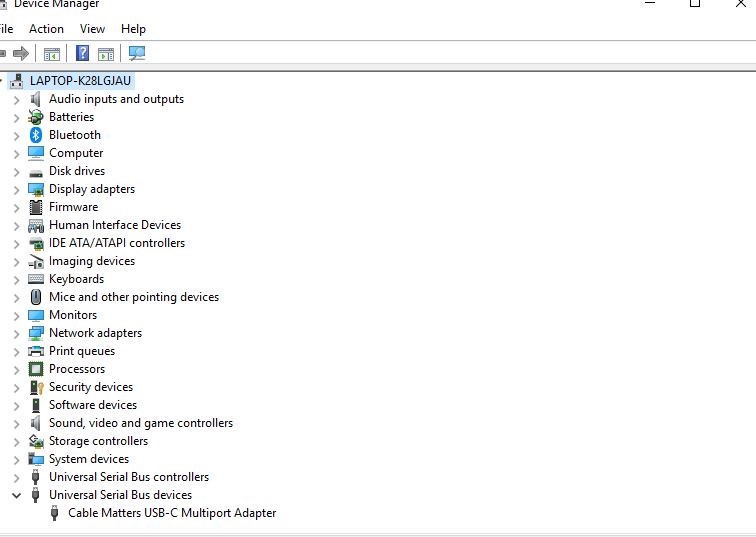|
文書ID: 103
最終更新日: 2020年01月08日
Cable Mattersの製品201046 / 201055 / 201056(型番)を対象として、Apple 87W USB-C電源アダプターなどの特定のUSB-C電源アダプタを使用した充電の失敗など充電問題に対する解決方法を紹介いたします。これらの問題は、ファームウェアのアップデートで解決できます。ファームウェアをアップグレードすることについて、以下の手順をご参照ください。 USB Type-Cを搭載したWindows 10のパソコンが必要です。ご使用するパソコンにUSB Type-Cポートがない場合は、下記のようなUSB Type-A USB Type-C変換アダプタの使用をお勧めします。 1、以下の設定ユーティリティをダウンロードしてインストールします。 2、本アダプターとPD電源を抜いた状態で、設定ユーティリティを開きます。 3、PD電源なしで本アダプターを接続します。 アダプターを「update mode」で実行できます。 デバイスマネージャーにて、[USB Bridge]が表示されます。
4.デバイスドライバーをロードします。 ドライバーを右クリックしてドライバーの更新をクリック>コンピューターを参照してドライバーソフトウェアを検索>コンピューター上の利用可能なドライバーの一覧から選択します>ディスク使用 次に、サイプレスのプログラムファイルの下にあるパスを入力します。 たとえば、Windows 10 x64コンピューターの場合は以下のパスに従い、cyusb3.infを選択します。
5、最初のオプション「Billboard Bridge Vendor MFG」を選択し、[次へ]をクリックします。
6、ドライバーの更新を実行します。 更新後、本アダプターは、デバイスマネージャーのユニバーサルシリアルバスデバイスの下に表示されています。
7、PD電源を挿入して、設定ユーティリティに戻ります。 上部のファームウェア更新ボタンをクリックすると、(USB BRIDGE 0およびUSB BRIDGE 1)が認識されるようになります。
8、設定ユーティリティを使用してファームウェアをダウンロードしてフラッシュします。 CYPD3123ファイルでUSB BRIDGE (0) をフラッシュします。 [ブートローダーを使用してフラッシュする]をオンにします。 次に、CYPD2122ファイルでNOTEBOOK(USB BRIDGE(1))をフラッシュします。 USB Type-C製品の詳細については、当社のオフィシャルサイトのUSB Type-Cページをご覧ください。
文書ID: 103
最終更新日: 2020年01月08日
リビジョン: 18
タグ
|